Ubuntu je operační systém Linux založený na Debianu pro servery, stolní počítače, tablety, telefony a televizory. Slovo Ubuntu znamená pro ostatní lidskost nebo lidskost. Britská společnost Canonical Ltd vedená jihoafrickým podnikatelem Markem Shuttleworthem vyvíjí Ubuntu, ale je to open source produkt, takže další úpravy nebo úpravy může provádět kdokoli. Ubuntu si mezi uživateli PC získává velkou oblibu, protože je bezplatné, lehké a snadno se používá prostřednictvím starších počítačů.
Ubuntu je bezpečnější a méně zranitelné vůči virům a trojským koním kvůli svým vlastním konfiguracím, méně privilegovaným a více privilegovaným (superuživatel/root) rozdělení, implementaci Polkit (zkratka pro policy kit:kontroluje systémová privilegia a poskytuje mechanismus pro komunikaci mezi méně privilegovanými procesy a více privilegovanými procesy), většina síťových portů je ve výchozím nastavení blokována a tak dále.
Hlavní funkce
Ubuntu přichází s několika velmi pěknými předinstalovanými funkcemi. Zde se podíváme na několik, ale ne na všechny.
LibreOffice je bezplatný kancelářský balík s otevřeným zdrojovým kódem, který se skládá z textového editoru, tabulek, prezentací, kreslení a diagramů. Spravuje také databáze a počítá matematické vzorce. LibreOffice se řídí mezinárodním standardem ISO/IEC formátu otevřených dokumentů, takže je kompatibilní s hlavními konkurenty jako OpenOffice, MS Office atd.
Mozila Firefox je open source webový prohlížeč pro různé platformy. Je to rychlý a na funkce bohatý webový prohlížeč, který zabírá 12 % až 20 % využití počítače a je považován za třetí největší používaný prohlížeč na světě.
Mozila Thunderbird je další skvělý produkt od Mozila Fountation, který je open source a je volně dostupný pro téměř všechny platformy. Mozilla Thunderbird je e-mailový klient s historicky prošpikovanými obrovskými funkcemi, ale nyní je další vývoj nových funkcí omezený, protože provedené investice nepřinášejí požadované pobídky.
Přenos je bezplatný bitový torrent software pod GNU General Public License (GNU GPL), který je multiplatformní a má jednoduché rozhraní.
Hry jako sudoku a šachy jsou lehké hlavolamy pro umisťování čísel a inteligence náročné.
Ubuntu 15.04 (Vivid Verveta)
Ubuntu dostává hlavní verzi roku 2015, má několik změn oproti předchozí verzi LTS.
- Ve srovnání s verzí jádra 3.16 pro Ubuntu LTS 14.04 Ubuntu 15.04 dostává nové jádro 3.19.3, které je lepší ve zpracování grafiky a souborových systémů
- Všechny aplikace nyní ve výchozím nastavení používají místní nabídky namísto globální nabídky, ale lze explicitně přepnout na globální nabídky.
- Vivid Verveta používá nejnovější iteraci unity 7.3 pro stolní počítače
- Aktualizované verze všech předinstalovaných funkcí/aplikací
- Téměř všechny verze Linuxu, zejména všechny verze Ubuntu měly init manager, ale nyní byl přepnut na systém pro začínající uživatele
Stránka ke stažení
Z níže uvedených stránek
si můžete stáhnout desktopovou, serverovou a cloudovou verzi pro 32/64 bitUbuntu Desktop and Server
Cloudový server Ubuntu
Instalace Ubuntu 15.04
Stáhněte si požadovaný soubor ISO z oficiálního úložiště Ubuntu 15.04 podle vašich požadavků a flashujte jej na spouštěcí USB nebo vypalte na spouštěcí CD/DVD. Systém se zavede ze zaváděcího média a průvodce instalací nabídne nejprve dvě možnosti, buď vyzkoušet operační systém bez instalace, nebo nainstalovat ubuntu. Pokračujte kliknutím na „Instalovat Ubuntu“.
Před dalším pokračováním jsou zkontrolovány systémové požadavky a dostupné zdroje. Pokud má váš systém dostatek prostředků, klikněte na „Pokračovat“.
Průvodce instalací pak nabízí různé typy instalací. Vyberte si možnost, která vám nejlépe vyhovuje, obvykle většina volí první možnost, tj. „Vymazat disk a nainstalovat Ubuntu“. Pomocí této možnosti se ujistěte, že jsou vaše data správně zálohována, protože disk (diskový oddíl) bude vymazán a všechna data budou ztracena.
Dialogové okno zobrazuje seznam diskových oddílů, které Ubuntu naformátuje a používá. Klikněte na „Pokračovat“ pro přechod na další krok.
Vyberte místo pro výběr časového pásma a klikněte na „Pokračovat“.
Vyberte rozložení klávesnice, můžete jej otestovat zadáním do textového pole ve stejném dialogovém okně a kliknutím na „Zjistit rozložení klávesnice“, jakmile budete hotovi, klikněte na „Pokračovat“ a pokračujte dále.
Vyplňte své informace a zvolte heslo root/super uživatele a klikněte na Pokračovat.
Proces instalace začíná zkopírováním souborů. Jedná se o mírně zdlouhavý proces, který může dále pokračovat instalací systému, stahováním/instalací jazykových balíčků z internetu, pokud jste připojeni k internetu, konfigurací hardwaru atd.
Gratulujeme! Ubuntu 15.04 (Vivid Verveta) byl úspěšně nainstalován. Pro dokončení instalace je vyžadován restart.
Po restartu vložte heslo root/super uživatele pro přihlášení.
Upgrade z Ubuntu 14.10 na Ubuntu 15.04 Server z CLi
Ubuntu vydává svou verzi LTS (Long Term Support) každé dva roky. Pokud chcete upgradovat na Ubuntu 15.04, což není LTS, budeme muset říct správci upgradu, aby upgradoval z Ubuntu LTS 14.04/14.10 na normální vydání Ubuntu 15.04.
Spuštěním následujícího příkazu v terminálu nainstalujte správce aktualizací jádra do systému.
sudo apt-get install update-manager-core
Jakmile to uděláme, musíme říci systému, aby upgradoval z verze LTS na normální vydání, abychom tak učinili, musíme upravit konfigurační soubor vydání pomocí následujícího příkazu.
sudo gedit /etc/update-manager/release-upgrades
Nyní najděte štítek „Prompt=LTS“ a změňte jej na „Prompt=normal“ a uložte změny provedené v souboru, abychom mohli upgradovat na verzi ubuntu bez LTS, tj. Ubuntu 15.04 Vivid Verveta.

Spusťte následující příkaz pro aktualizaci úložiště apt-get.
sudo apt-get update
Nakonec spusťte níže uvedený příkaz a upgradujte na nejnovější verzi Ubuntu.
sudo do-release-upgrade
Upgrade plochy Ubuntu z Ubuntu 14.10 na Ubuntu 15.04
Upgrade desktopové verze Ubuntu 14.10 na Ubuntu 15.04 prostřednictvím grafického rozhraní je přímočarý proces.
Spusťte Update-Manager (Software Updater) z Unity nebo z příkazového řádku.
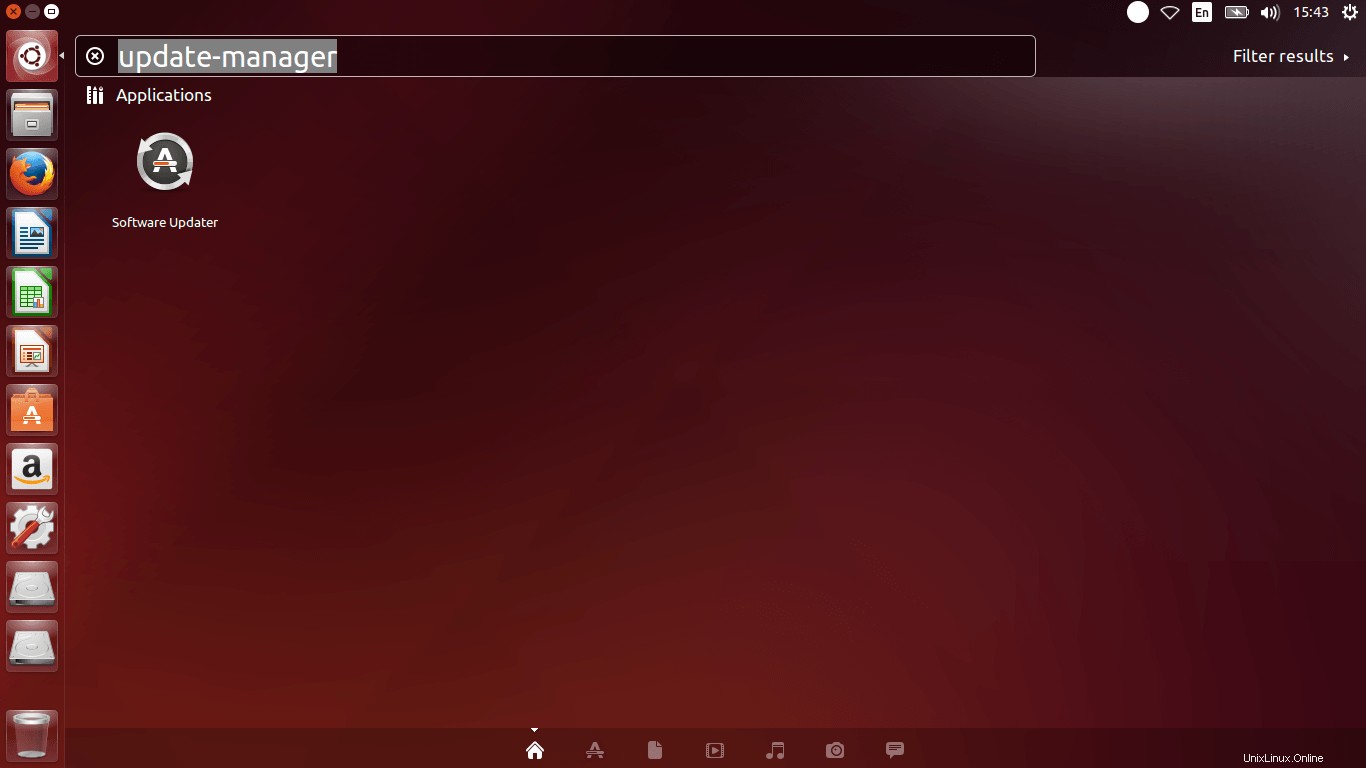
Software Updater naplní aplikace dostupnými aktualizacemi.
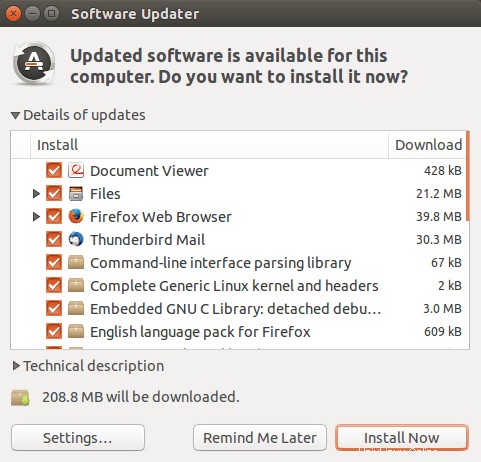
Před pokračováním v „Instalovat nyní“ klikněte na „Nastavení“. Ubuntu 14.10 je verze LTS a ve výchozím nastavení software updater zobrazí jakoukoli LTS verzi Ubuntu pro aktualizaci, takže verze 15.04 se nebude zobrazovat jako dostupná aktualizace.
Nyní klikněte na záložku "Aktualizace" a vyberte možnost "pro jakoukoli novou verzi" v dolní rozbalovací nabídce pod titulkem "Upozornit mě na novou verzi Ubuntu".
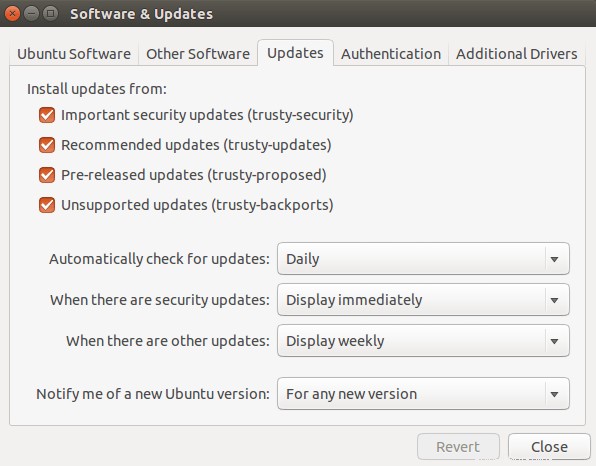
Klikněte na „Zavřít“ a na předchozí obrazovce klikněte na „Instalovat nyní“, všechny aplikace se nejprve aktualizují a poté se objeví vyskakovací okno s novou dostupnou verzí Ubuntu. Klikněte na "Upgrade" a průvodce upgraduje Ubuntu na 15.04.
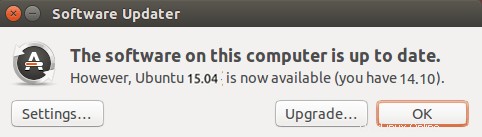
Gratulujeme, úspěšně jste upgradovali na nejnovější verzi Ubuntu.
Shrnutí
Ubuntu 15.04 není verze LTS, ale má několik zásadních změn, zejména přechod na init do systému. Celkově jde o dobrý a solidní upgrade se spoustou nových funkcí. Kromě toho může mít nová verze také nějaké chyby, které budou časem objeveny a opraveny. Pro další čtení prosím navštivte oficiální web Ubuntu.
